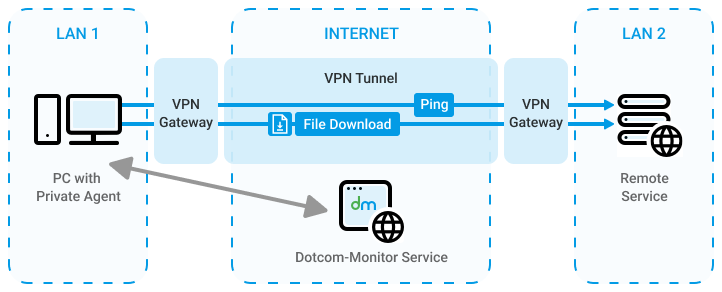Зачем отслеживать VPN-подключение
Если вы используете виртуальную частную сеть (VPN) для установления соединения из одной частной сети в другую частную сеть и вам необходимо поддерживать оптимальный уровень предоставления услуг через VPN-туннель, важно настроить мониторинг VPN-подключения на месте. Мониторинг VPN-подключений помогает следить за состоянием VPN-подключения и устранять проблемы, связанные с производительностью и доступностью VPN.
Dotcom-Monitor Monitoring Solution позволяет пользователям настраивать мониторинг VPN-подключений из локальных сетей с помощью Private Agent by Dotcom-Monitor. Частный агент может быть установлен на выделенном сервере Windows Server в локальной сети и использоваться для мониторинга VPN. Отчеты о мониторинге VPN-подключений в режиме реального времени, полученные от Частного агента, будут храниться в вашей учетной записи Dotcom-Monitor и могут быть доступны в любое время для дальнейшего анализа. Отчеты о мониторинге помогут вам определить базовый уровень нормальной производительности VPN и обнаружить любые аномалии в статистике.
Чтобы немедленно реагировать на проблемы с VPN-подключением, такие как внезапное замедление соединения или потеря пакетов, вы можете настроить оповещение Dotcom-Monitor. В случае возникновения проблем с подключением в сети, Dotcom-Monitor автоматически сгенерирует ошибку и соответствующие оповещения будут отправлены на выделенные адреса.
Подходы к настройке мониторинга VPN-подключений
Чтобы начать с мониторинга VPN-подключений, установите и настройте частный агент в локальной сети, где VPN используется для установки подключения.
После установки частного агента в сети можно продолжить настройку мониторинга. Как правило, чтобы убедиться, что ваше VPN-соединение доступно 24/7, а потеря пакетов и задержка находятся на ожидаемом уровне, вы можете использовать любой из подходов, которые мы описываем в этой статье.
Самый простой и понятный способ настроить мониторинг VPN-подключения — настроить задачу мониторинга Ping/ICMP для отправки эхо-запросов ICMP от вашего частного агента в целевую удаленную службу через VPN с частотой проверки от 1 до 5 минут. Это позволит вам отслеживать VPN-соединение на предмет потери пакетов и шаблона отклонения задержки от базового уровня.
Второй подход заключается в настройке мониторинга загрузки файла через VPN из целевого удаленного сервиса. Частный агент отправит HTTP/S запросы из вашей локальной сети в удаленный сервис и загрузит файл с помощью вашего VPN-канала с заданной частотой (один раз в 3 часа и до 1 минуты). Проверив результаты мониторинга, вы сможете отслеживать время, которое требуется для загрузки файла из удаленного сервиса через VPN в разное время суток и находить закономерность в отклонении времени.
Настройка мониторинга VPN-подключений с помощью Dotcom-Monitor
Чтобы настроить мониторинг VPN-подключения, вы должны войти в свою учетную запись Dotcom-Monitor, и по крайней мере один частный агент должен быть установлен и настроен в вашей локальной сети.
Мониторинг пинга/ICMP
Чтобы настроить мониторинг Ping/ICMP VPN-туннеля, выполните следующие общие действия.
- Создайте устройство мониторинга Ping/ICMP, как описано в статье Ping/ICMP Device нашей базы знаний.
- На странице редактирования устройства установите порог проверки времени на ожидаемый уровень задержки VPN. Если ответ не получен или время отклика превышает указанное значение, система будет генерировать оповещение об ошибке.
- На вкладке Мониторинг страницы редактирования выберите соответствующего частного агента в списке Частный агент .
- Необязательно: чтобы получать оповещения о любых ошибках мониторинга, настройте оповещения для устройства, как описано в статье Настройка параметров оповещения устройства .
- Сохраните устройство.
- Проверьте результаты мониторинга в онлайн-отчете . Используйте диаграммы производительности и времени безотказной работы отчета, чтобы проверить производительность и доступность сети.
Мониторинг VPN с загрузкой файлов
Чтобы настроить мониторинг VPN-подключений путем загрузки файла в локальную сеть из удаленной службы через VPN, выполните следующие общие действия.
- Создайте устройство мониторинга HTTP/S, как описано в статье Http(S) Device нашей базы знаний.
- На странице редактирования устройства укажите URL-адрес загрузки файла в поле URL-адрес . Максимальный размер файла составляет 50 МБ.
- Укажите ожидаемое время загрузки файла в поле Пороговое значение проверки времени . Если ответ от целевой службы не получен или время загрузки файла превышает указанное значение, система сгенерирует предупреждение об ошибке.
- На вкладке Мониторинг страницы редактирования выберите соответствующего частного агента в списке Частный агент .
- Необязательно: чтобы получать оповещения о любых ошибках мониторинга, настройте оповещения для устройства, как описано в статье Настройка параметров оповещения устройства .
- Сохраните устройство.
- Проверьте в интерактивном отчете шаблон во времени загрузки файла.